Hrđa stalno se ruši pri pokretanju ili se stalno zatvara na radnoj površini tijekom igranja? Nisi sam! Mnogi igrači to prijavljuju. Ali ne brinite. Ovo je popravljivo. Isprobajte rješenja u nastavku.
Kako popraviti Hrđa problemi s rušenjem?
Ne morate ih sve isprobati. Samo prođite kroz popis dok ne pronađete onaj koji vam odgovara.
- Ažurirajte svoj grafički upravljački program
- igre
- Hrđa
- Steam
- Windows 10
- Windows 7
- Windows 8
Provjerite zadovoljava li vaše računalo minimalne zahtjeve sustava
Za rad moraju biti ispunjeni minimalni zahtjevi sustava Hrđa glatko, inače ćete vjerojatno naići na probleme s igrama kao što su zamrzavanje, zaostajanje i rušenje. Tako, provjerite zadovoljava li vaše računalo minimalne zahtjeve sustava prije nego što počnete s rješavanjem problema .
Ovdje su Hrđa Minimalni zahtjevi sustava:
| VAS: | Windows 7 64 bit |
| Procesor: | Intel Core i7-3770 / AMD FX-9590 ili bolji |
| Grafika: | GTX 670 2GB / AMD R9 280 ili bolji |
| Memorija: | 10 GB RAM-a |
| DirectX: | Verzija 11 |
| Skladištenje: | 20 GB dostupnog prostora |
Popravak 1: Ažurirajte svoj grafički upravljački program
Jedan od najčešćih uzroka problema s rušenjem igre je nedostatak ili zastarjeli upravljački program za grafiku. Pokušajte ažurirati upravljački program da vidite je li to problem za vas.
To možete učiniti na dva načina:
Ručno ažuriranje upravljačkog programa – Grafički upravljački program možete ažurirati ručno odlaskom na web stranica proizvođača za vaš grafički proizvod i traženje najnovijeg ispravnog upravljačkog programa. Svakako odaberite samo upravljački program koji je kompatibilan s vašom verzijom sustava Windows.
Automatsko ažuriranje upravljačkog programa – Ako nemate vremena, strpljenja ili računalnih vještina da ručno ažurirate svoj grafički upravljački program, umjesto toga to možete učiniti automatski s Vozač Lako .
Driver Easy će automatski prepoznati vaš sustav i pronaći ispravan upravljački program za vaš grafički proizvod i verziju sustava Windows, te će ih ispravno preuzeti i instalirati:
1) Preuzmite i instalirajte Driver Easy.
dva) Pokrenite Driver Easy i kliknite na Skeniraj sada dugme. Driver Easy će zatim skenirati vaše računalo i otkriti sve problematične upravljačke programe.
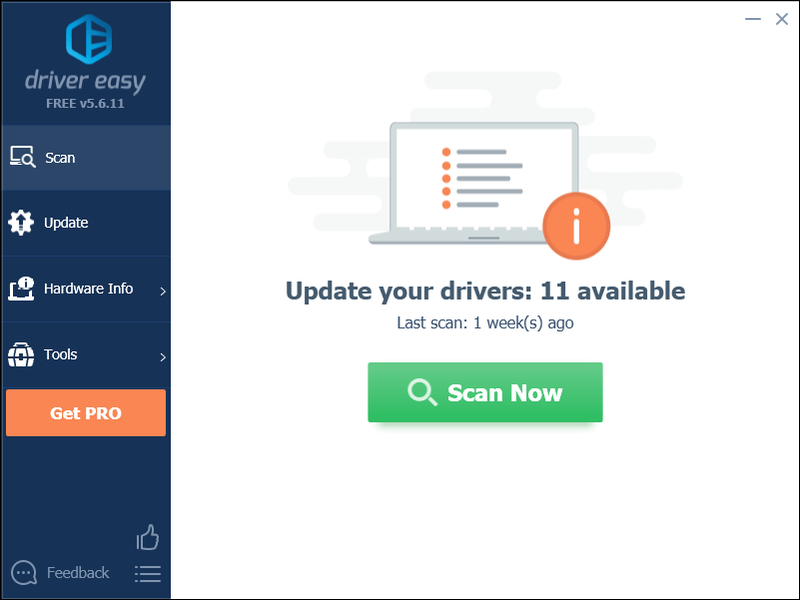
3) Kliknite na Gumb za ažuriranje pored grafičkog upravljačkog programa kako biste automatski preuzeli ispravnu verziju tog upravljačkog programa, a zatim ga možete ručno instalirati (to možete učiniti s BESPLATNOM verzijom).
Ili kliknite Ažuriraj sve da automatski preuzmete i instalirate ispravnu verziju svih upravljačkih programa koji nedostaju ili su zastarjeli na vašem sustavu. (Ovo zahtijeva Pro verzija koji dolazi uz punu podršku i 30-dnevno jamstvo povrata novca. Od vas će se tražiti da izvršite nadogradnju kada kliknete Ažuriraj sve.)
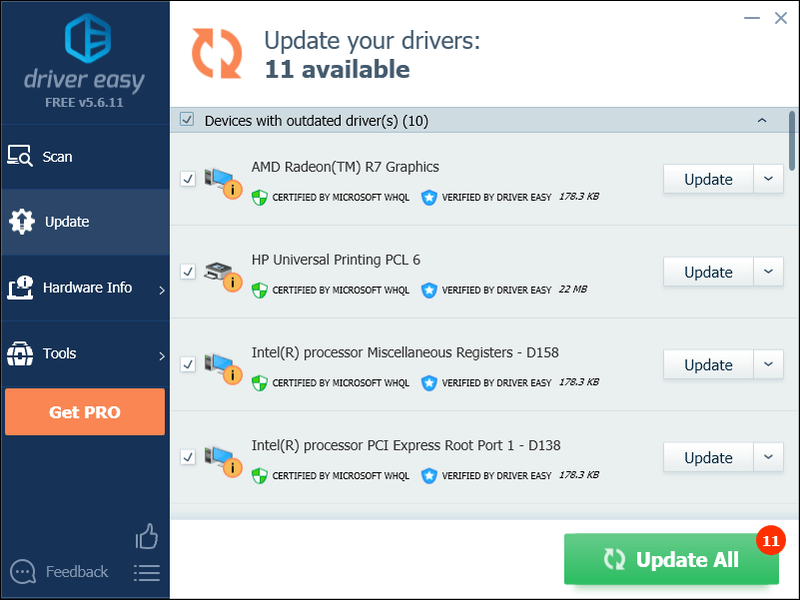
Možete to učiniti besplatno ako želite, ali djelomično je ručno.
Pro verzija programa Driver Easy dolazi s potpunom tehničkom podrškom.Ako trebate pomoć, obratite se Driver Easy tim za podršku na support@drivereasy.com .
4) Ponovo pokrenite računalo i Rust nakon dovršetka ažuriranja.
Ako se problem rušenja Rusta nastavi, nastavite s popravkom u nastavku.
Popravak 2: Pokrenite Steam kao administrator
Hrđa ponekad možda nećete moći pristupiti kritičnim datotekama igara na vašem računalu u normalnom korisničkom načinu rada. To može uzrokovati padove tijekom igranja.
Da biste to riješili, pokušajte pokrenuti igru kao administrator.
jedan) Ako sada koristite Steam, kliknite desnom tipkom miša Steam ikona na programskoj traci i odaberite Izlaz .
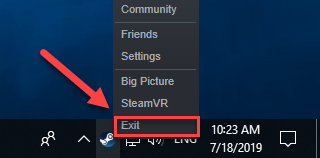
dva) Desnom tipkom miša kliknite na Steam ikona i odaberite Svojstva .
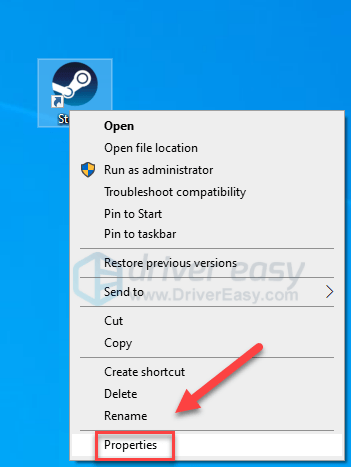
dva) Kliknite na Kartica kompatibilnost i potvrdite okvir pored Pokrenite ovaj program kao administrator .
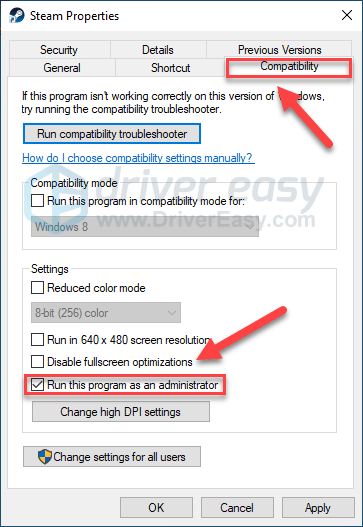
3) Klik Prijavite se , onda u redu .
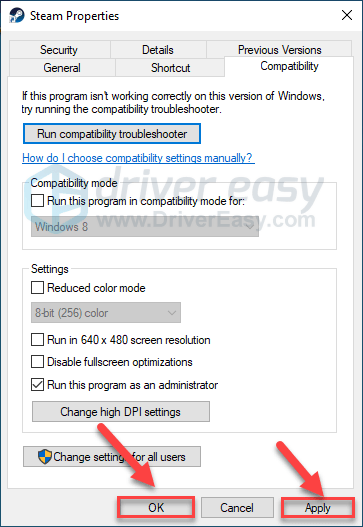
4) Ponovo pokrenite Hrđa sa Steama kako biste testirali svoj problem.
Ako ovo nije uspjelo, a Rust se i dalje ruši, pokušajte ispraviti u nastavku.
Popravak 3: Isključite se iz Steam beta verzije
Za neke se greška rušenja Rusta javlja kada pokreću Steam beta. Ako je to vaš slučaj, slijedite upute u nastavku da biste se isključili iz Steam beta:
jedan) Trčanje Steam
dva) Klik Steam , onda Postavke .
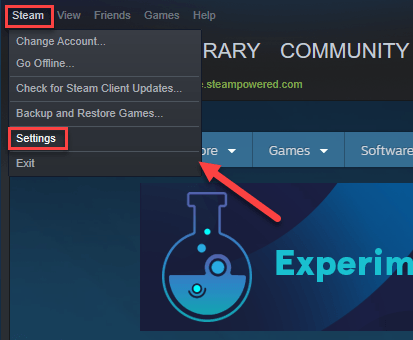
3) Kliknite na Gumb PROMJENI .
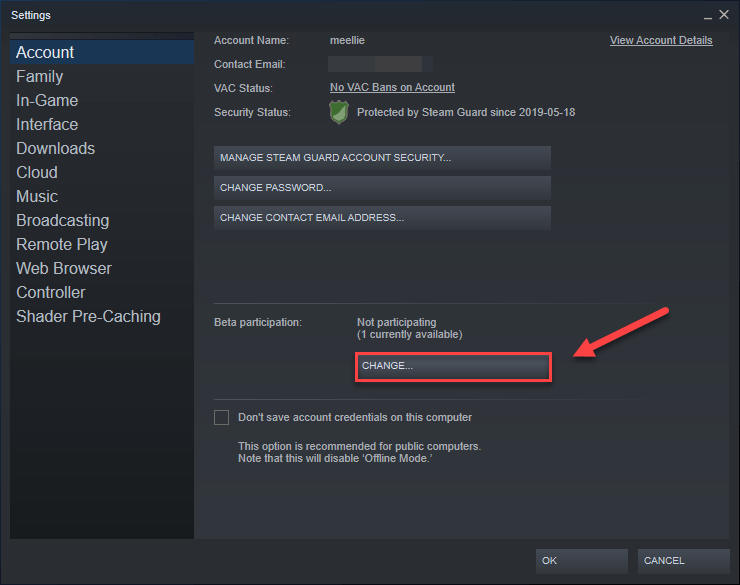
4) Kliknite okvir s popisom pored Beta sudjelovanje . Zatim odaberite NIŠTA – Isključite se iz svih beta programa i kliknite u redu .
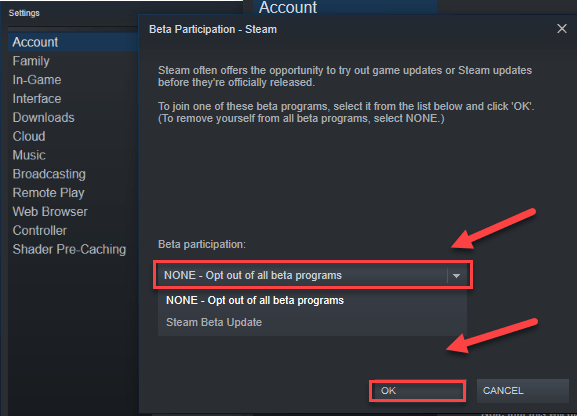
5) Ponovno pokrenite Steam i Hrđa .
Ako je Hrđa Problem s rušenjem i dalje postoji, prijeđite na sljedeći popravak, u nastavku.
Popravak 4: Prekinite pozadinske programe
Neki programi (osobito programi za prekrivanje) koji se izvode na vašem računalu mogu biti u sukobu Hrđa ili Steam, što rezultira pogreškama dok igrate.
Dakle, trebali biste isključiti nepotrebne aplikacije kada igrate igrice. Evo kako to učiniti:
Ako koristite Windows 7…
jedan) Desnom tipkom miša kliknite programsku traku i odaberite Pokrenite Upravitelj zadataka .
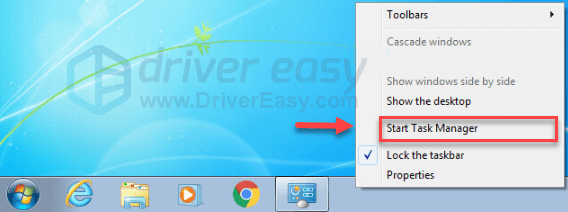
dva) Kliknite na Procesi tab. Zatim provjerite svoj trenutni CPU i korištenje memorije da vidite koji procesi najviše troše vaše resurse.
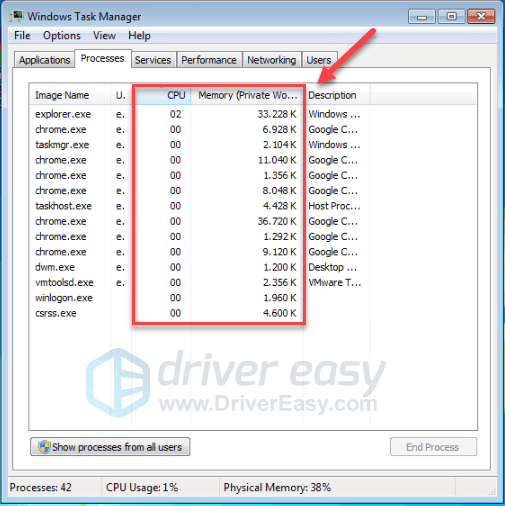
3) Desnom tipkom miša kliknite proces koji troši resurse i odaberite Završno stablo procesa .
Nemojte prekidati nijedan program s kojim niste upoznati. To može biti kritično za funkcioniranje vašeg računala.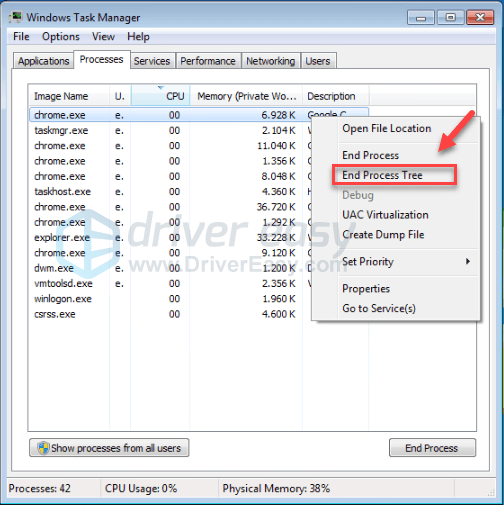
Pokušajte ponovo pokrenuti igru da vidite je li to riješilo vaš problem. Ako ovo nije pomoglo, pokušajte Popravi 5 .
Ako imate Windows 8 ili 10…
jedan) Desnom tipkom miša kliknite programsku traku i odaberite Upravitelj zadataka .

dva) Provjerite svoj trenutni CPU i korištenje memorije da vidite koji procesi najviše troše vaše resurse.
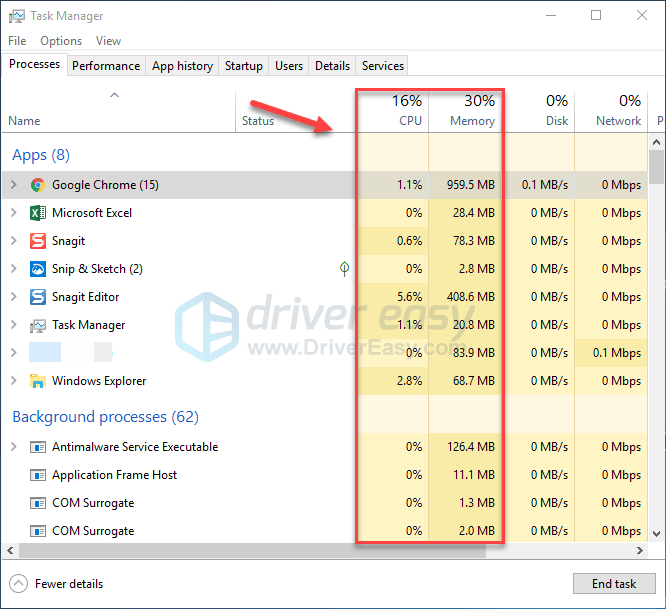
3) Desnom tipkom miša kliknite proces koji troši resurse i odaberite Završi zadatak .
Nemojte prekidati nijedan program s kojim niste upoznati. To može biti kritično za funkcioniranje vašeg računala.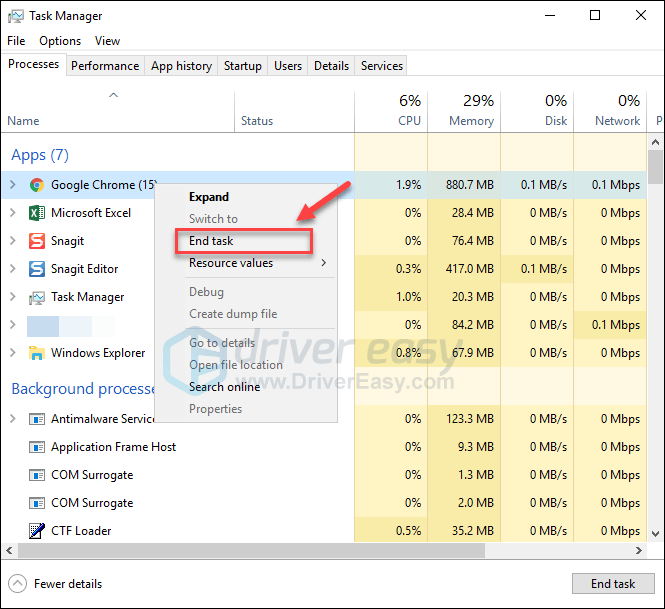
4) Ponovno pokretanje Hrđa da vidim radi li sada ispravno.
Ako i dalje naiđete na pad tijekom igranja Rusta, čitajte dalje i isprobajte sljedeći popravak.
Popravak 5: Provjerite integritet datoteka igre
Da biste ispravno pokrenuli Rust, morat ćete osigurati da nijedna kritična datoteka igre nije oštećena ili nedostaje. Možete provjeriti integritet Rust datoteka iz Steama. (Steam će automatski popraviti oštećene datoteke ako ih otkrije.)
jedan) Pokrenite Steam.
dva) Klik KNJIŽNICA .

3) Desni klik Hrđa i odaberite Svojstva.
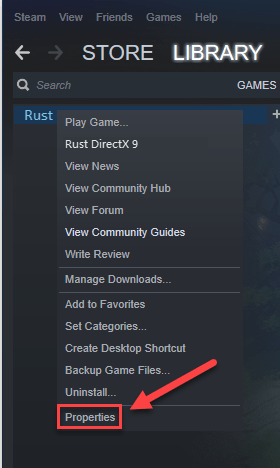
4) Kliknite na LOKALNE DATOTEKE karticu, a zatim kliknite PROVJERI INTEGRITET DATOTEKA IGRE .
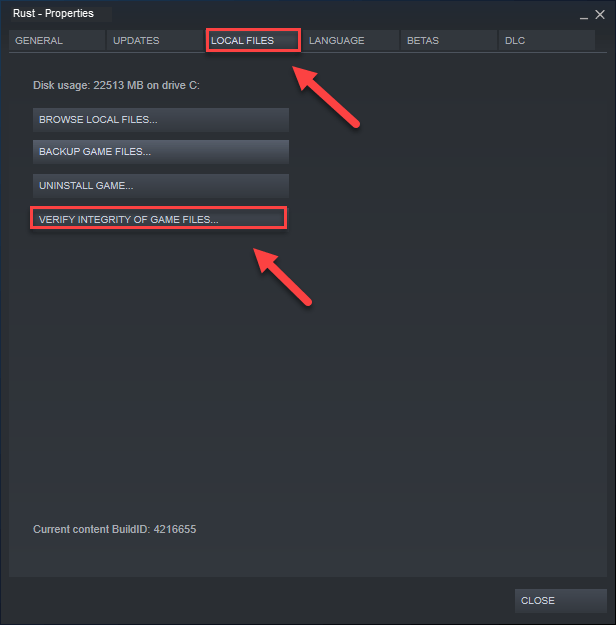
Pričekajte da se skeniranje završi, a zatim ga ponovno pokrenite Hrđa da vidite je li vaš problem riješen. Ako ne, pokušajte sa sljedećim popravkom.
Popravak 6: Promijenite opciju napajanja
Plan napajanja na svim računalima je prema zadanim postavkama postavljen na Balanced. Dakle, vaše računalo ponekad može automatski usporiti radi uštede energije, što bi moglo uzrokovati Hrđa sudariti se. U tom slučaju pokušajte promijeniti plan napajanja na Visoke performanse e. Evo kako:
jedan) Na tipkovnici pritisnite tipku s logotipom Windows i R istovremeno za otvaranje dijaloškog okvira Pokreni.
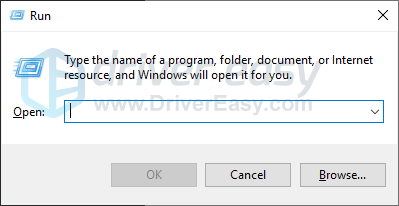
dva) Tip powercfg.cpl u kutiju i pritisnite Unesi .
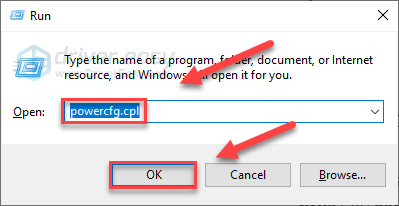
3) Odaberite Visoke performanse opcija.
To može ubrzati vaše računalo, ali će uzrokovati da vaše računalo proizvodi više topline.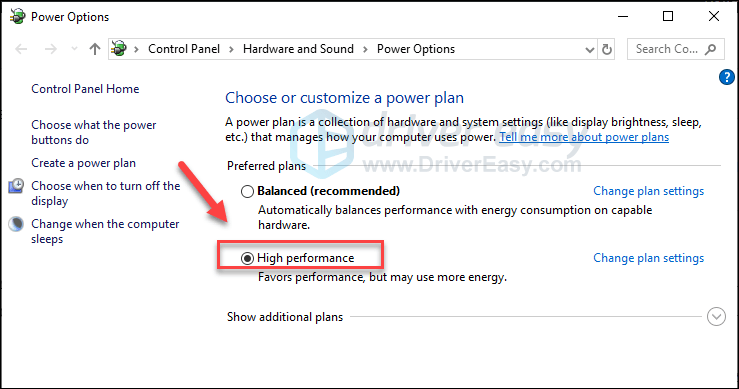
4) Ponovno pokrenite računalo i igru.
Nadamo se da sada možete igrati Rust! Ako vaš problem i dalje postoji, provjerite ispravak u nastavku.
Popravak 7: Postavite srodnost procesa za igru
Hrđa vjerojatno će se srušiti ako ne iskoristi puni potencijal vašeg CPU-a ispravno. Dati Hrđa punu snagu vašeg CPU-a i procesora, slijedite upute u nastavku:
jedan) Pokreni Hrđa .
dva) Na tipkovnici pritisnite Windows logotip tipke za minimiziranje Hrđa i prebacite se na radnu površinu.
3) Na tipkovnici pritisnite Tipke Ctrl, Shift i Esc istovremeno pokrenuti Task Manager.
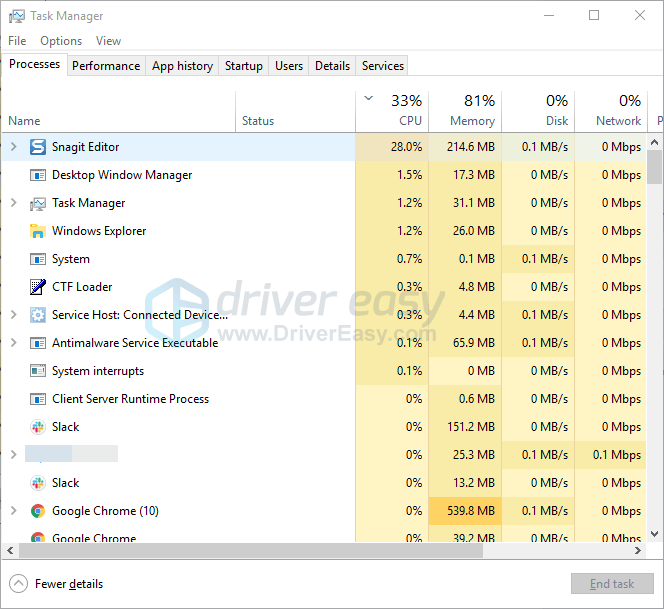
4) Kliknite na Kartica Detalji .
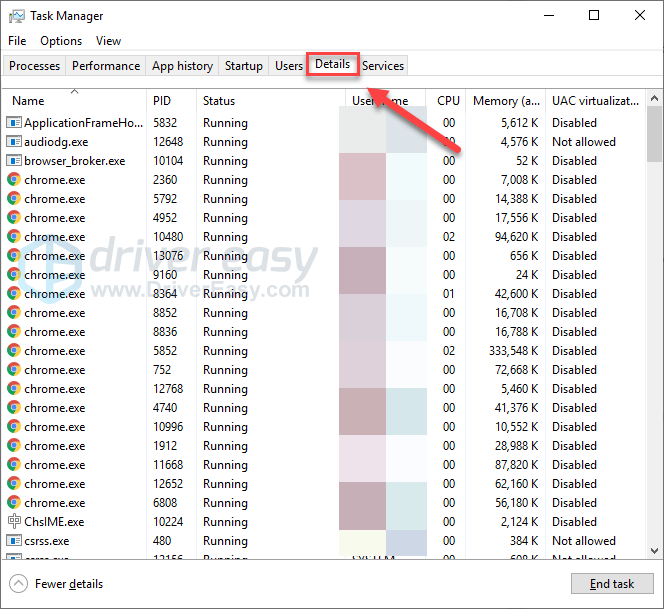
5) Desni klik Hrđa i odaberite Postavite Afinitet .
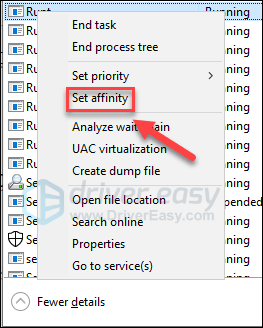
6) Označite sve dostupne okvire i kliknite U redu.
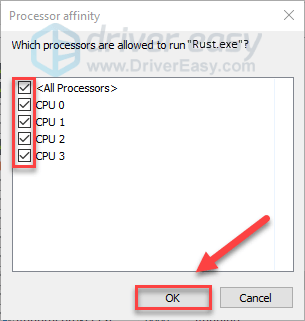
7) Ponovo pokrenite igru da vidite je li vam ovo uspjelo
Ako je Hrđa Problem s rušenjem se i dalje događa, ne brinite, pokušajte ispraviti u nastavku.
Popravak 8: Postavite opcije pokretanja Rusta
Neispravne interne postavke za Rust također mogu dovesti do problema s rušenjem igre. Ako Hrđa stalno se ruši bez razloga, isprobajte opciju pokretanja u nastavku:
jedan) Pokrenite Steam.
dva) Klik KNJIŽNICA .
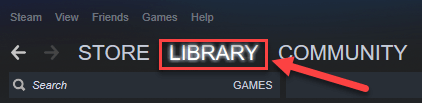
3) Desni klik Hrđa i odaberite Svojstva .
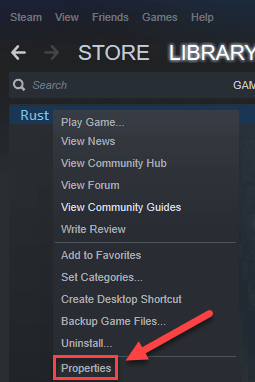
4) Klik POSTAVITE OPCIJE POKRETANJA.
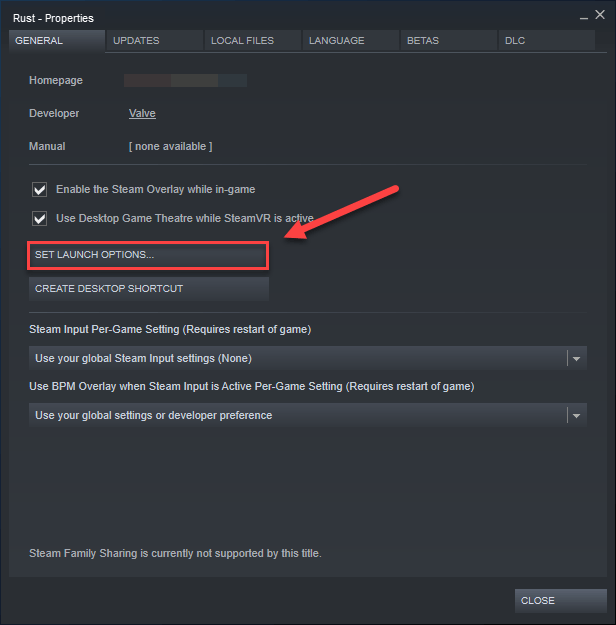
5) Uklonite sve trenutno prikazane opcije pokretanja.
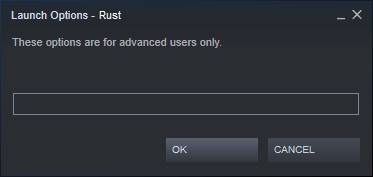
6) Tip -high -maxMem=X -malloc=system -force-feature-level-11-0 -cpuCount=X -exThreads=X -force-d3d11-no-singlethreaded i kliknite u redu .
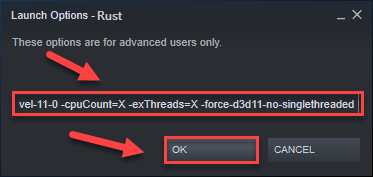
7) Ponovno pokrenite Hrđa da vidim da je ovo pomoglo.
Ako vam ovo nije uspjelo, ponovno otvorite okvir Mogućnosti pokretanja i poništite opciju pokretanja. Zatim isprobajte sljedeći popravak, u nastavku.
Popravak 9: Prilagodite svoju virtualnu memoriju
Virtualna memorija je u osnovi proširenje fizičke memorije vašeg računala. To je kombinacija RAM-a i dijela vašeg tvrdog diska. Ako vaše računalo ostane bez RAM-a prilikom obavljanja intenzivnog zadatka, Windows će zaroniti u virtualnu memoriju za privremenu pohranu datoteka.
Hrđa vjerojatno će se srušiti ako veličina vaše virtualne memorije nije dovoljno velika za spremanje privremenih datoteka. Slijedite upute u nastavku da prilagodite veličinu svoje virtualne memorije i provjerite uzrokuje li ovo vaš problem:
jedan) Na tipkovnici pritisnite Windows logotip ključ i vrstu napredne postavke sistema.
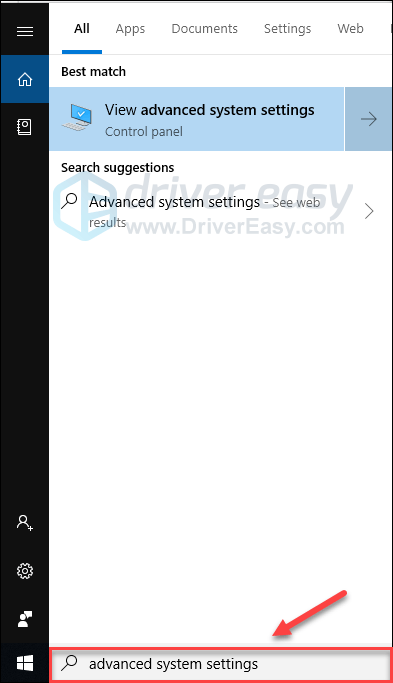
dva) Klik Pregledajte napredne postavke sustava.
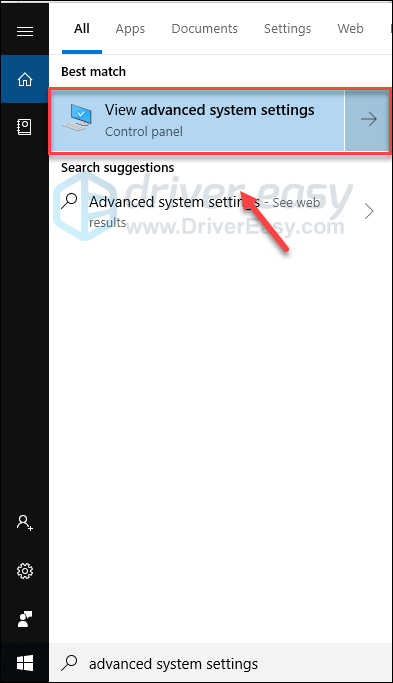
3) Klik Postavke .
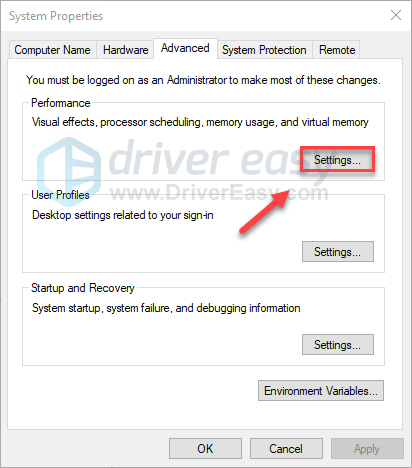
4) Kliknite na Napredna karticu, a zatim kliknite Promijeniti .
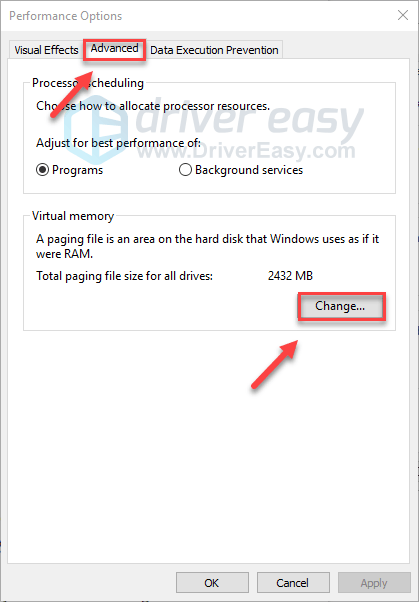
5) Poništite okvir pored Automatski upravljajte veličinom datoteke stranične stranice za sve pogone .
6) Kliknite svoje C pogon .
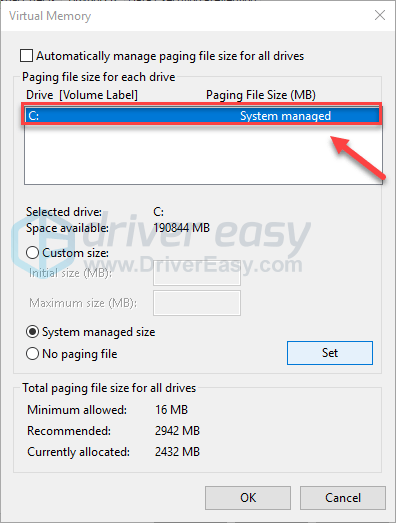
7) Kliknite gumb opcije pored Veličina po izboru , a zatim upišite 4096 u tekstualnom okviru pored Početna veličina (MB) i Maksimalna veličina (MB) .
Microsoft preporučuje da svoju virtualnu memoriju postavite tri puta veću od fizičke memorije (RAM) ili 4 GB (4096M), ovisno o tome što je veće.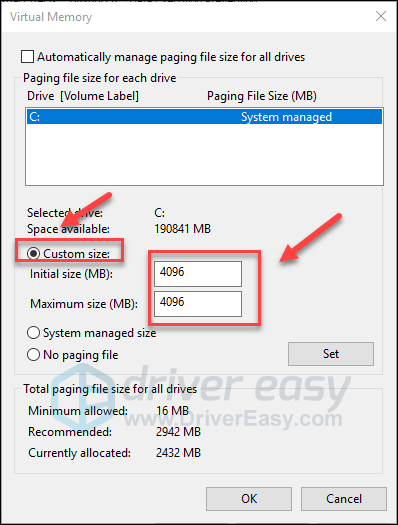
8) Klik Set , a zatim kliknite u redu .
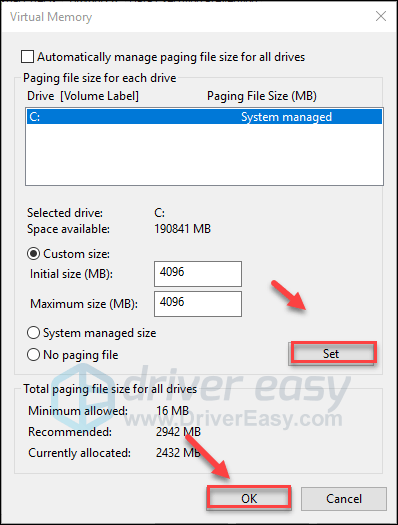
9) Ponovno pokrenite računalo i Rust.
Sada biste trebali moći pokrenuti igru bez rušenja. Ako ne, provjerite ispravak u nastavku.
Popravak 10: Ponovno instalirajte Rust
Ako vam nijedan od gore navedenih popravaka nije uspio, ponovna instalacija Rusta vrlo je vjerojatno rješenje za pogrešku pada igre. Evo kako to učiniti:
jedan) Pokrenite Steam.
dva) Klik KNJIŽNICA .

3) Desni klik Hrđa i odaberite Deinstaliraj.
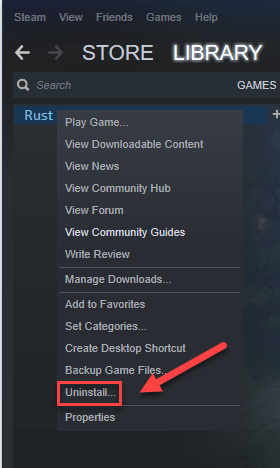
4) Klik IZBRISATI .
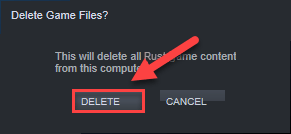
5) Desnom tipkom miša kliknite na Steam ikona na programskoj traci, a zatim odaberite Izlaz .
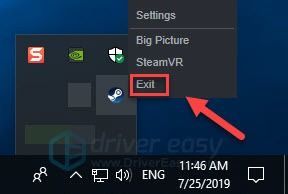
6) Na tipkovnici pritisnite Windows logotip ključ i I u isto vrijeme.
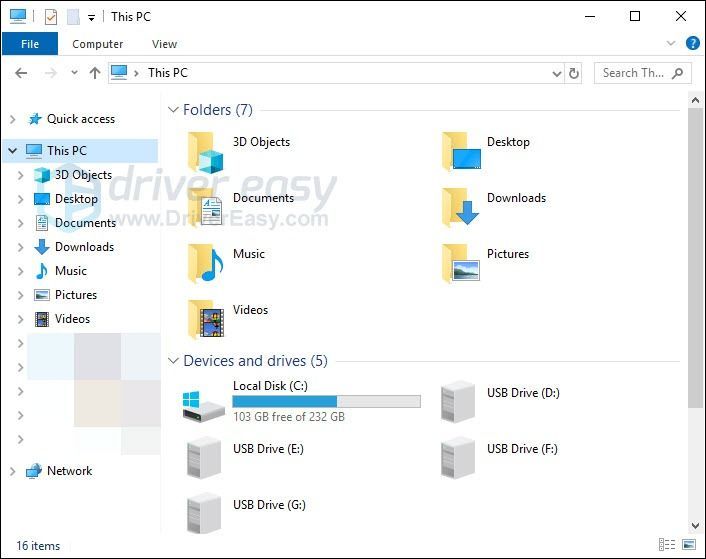
7) Zalijepiti C:Program Files (x86)Steamsteamappscommon na adresnoj traci, a zatim pritisnite Enter tipka na tipkovnici.
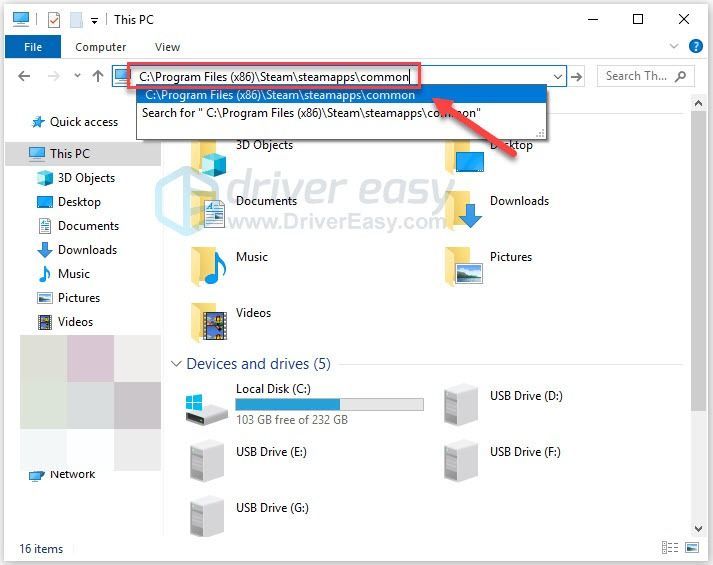
8) Istaknite ostatak mape , a zatim pritisnite Od tipku na tipkovnici za brisanje mape.
9) Ponovno pokrenite Steam za preuzimanje i ponovnu instalaciju Hrđa .
Nadamo se da vam je ovaj članak pomogao u rješavanju vašeg problema! Ako imate bilo kakvih pitanja ili prijedloga, slobodno ostavite komentar u nastavku.





![[RJEŠENO] Pathfinder: Wrath of the Righteous Freezing na PC-u](https://letmeknow.ch/img/knowledge/51/pathfinder-wrath-righteous-freezing-pc.jpg)
